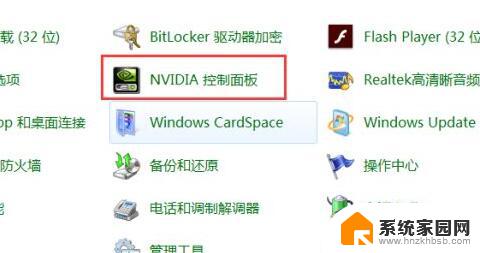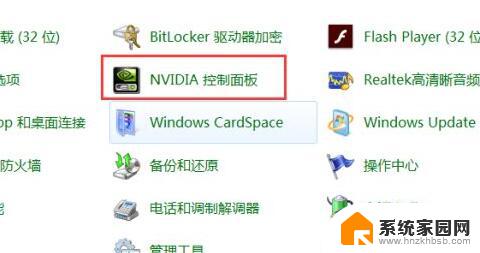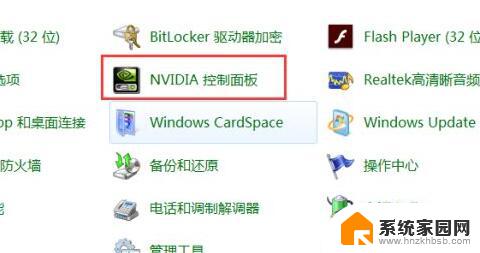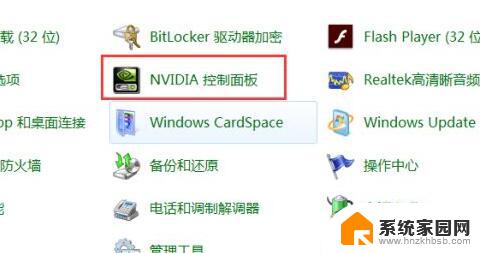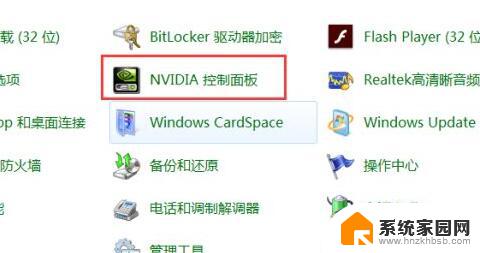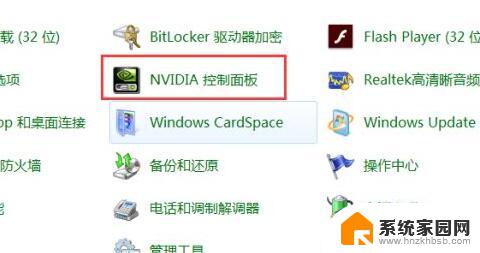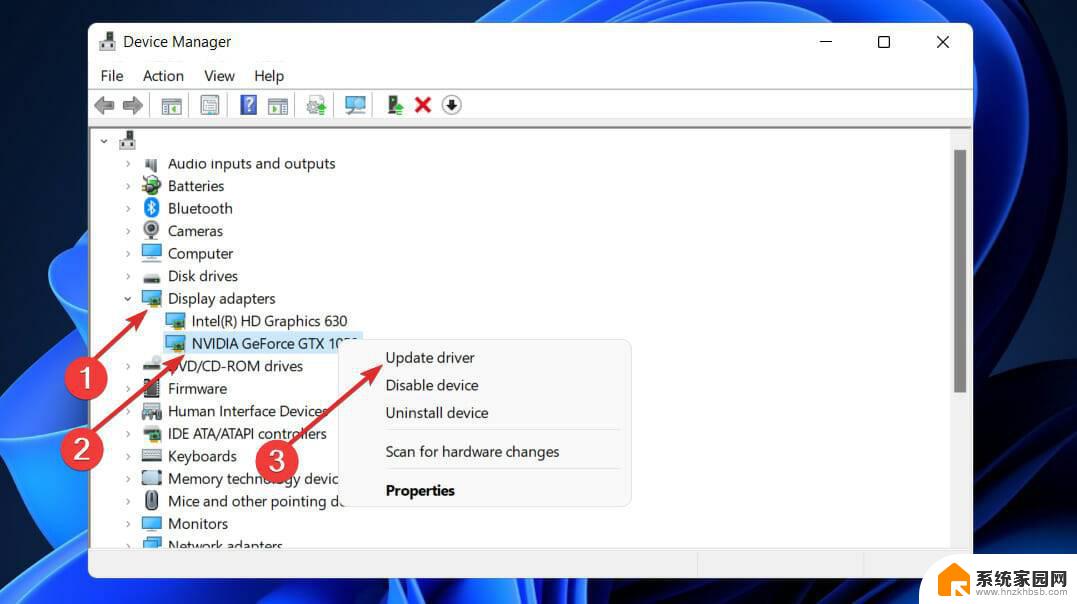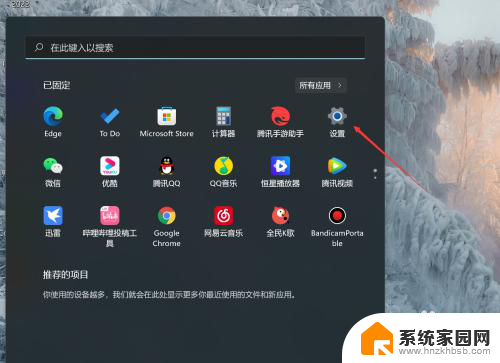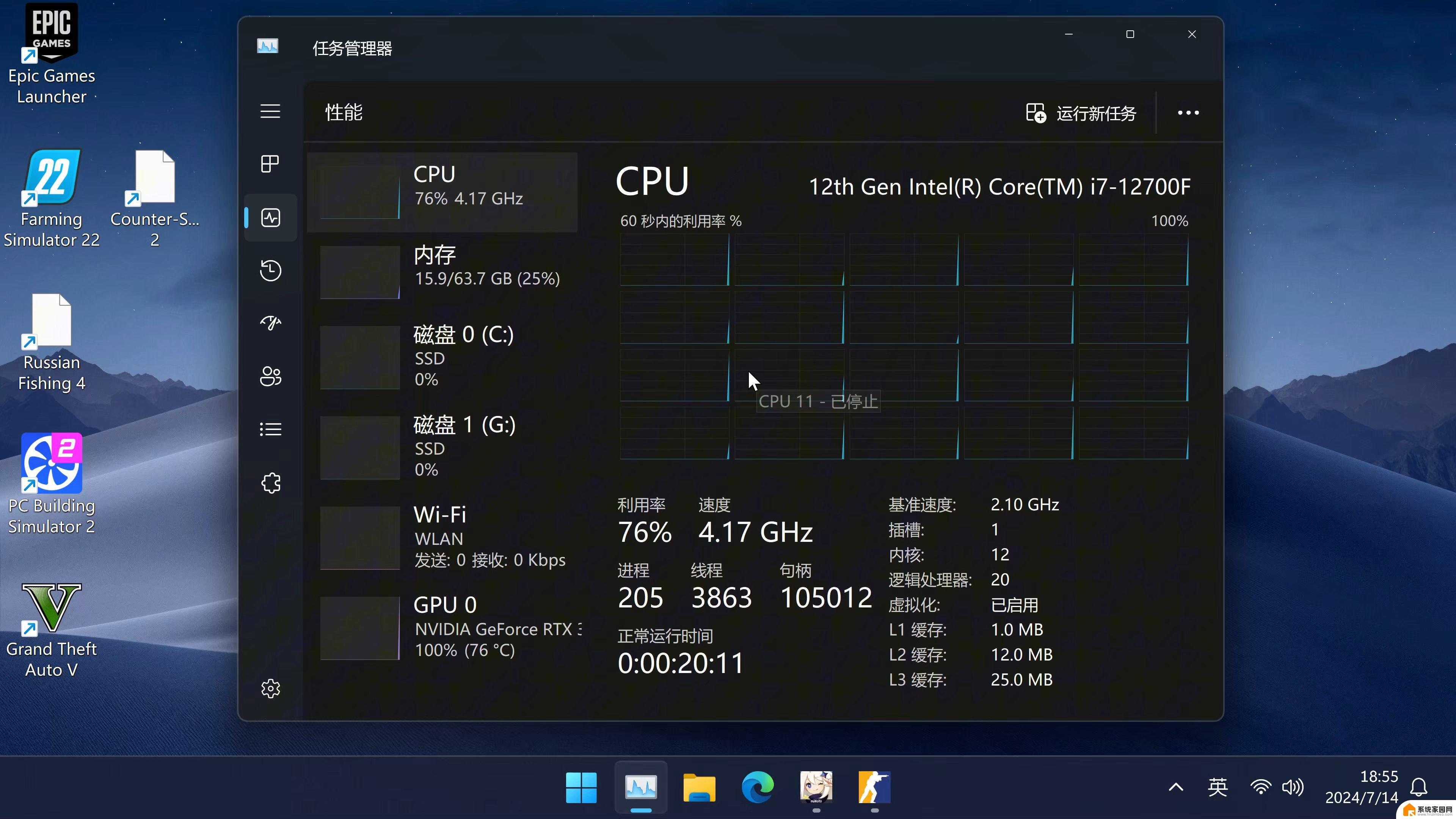win11增加自定义分辨率 win11如何自定义显示器分辨率
更新时间:2024-11-14 16:43:13作者:yang
Win11操作系统为用户增加了自定义分辨率的功能,让用户可以根据自己的需求调整显示器的分辨率,通过自定义分辨率,用户可以在不同的显示器上获得更加清晰和舒适的显示效果,进一步提升使用体验。Win11还提供了简单易用的操作界面,让用户可以轻松地设置和调整显示器的分辨率,满足不同场景下的需求。无论是工作、娱乐还是学习,Win11的自定义分辨率功能都能为用户带来更加细致和个性化的显示效果。
win11自定义分辨率1、首先,在控制面板中打开“NVIDIA控制面板”
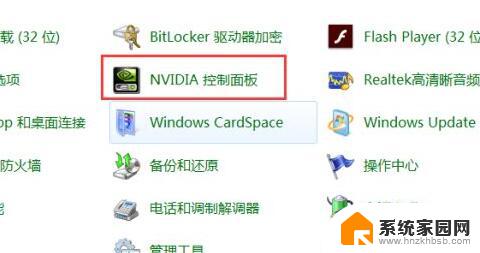
2、点击左边显示,进入其中的“更改分辨率”
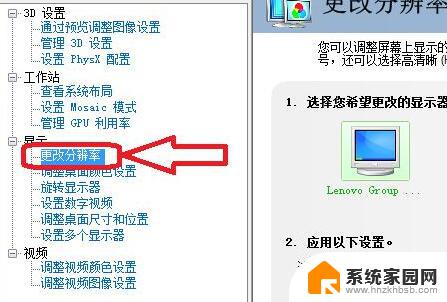
3、然后点击右边的“自定义”,如图所示。
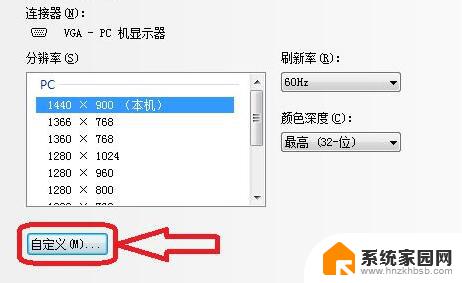
4、接着在其中勾选“启用显示器未显示的分辨率”再打开“创建自定义分辨率”
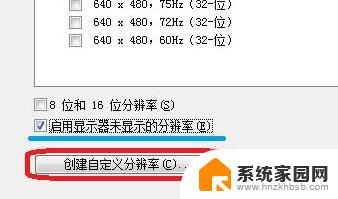
5、在其中可以设置你的自定义分辨率,如图所示。
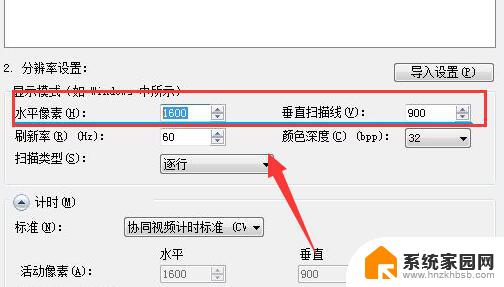
6、设置完成后点击“应用”可以测试是否可用,测试完成点击“是”
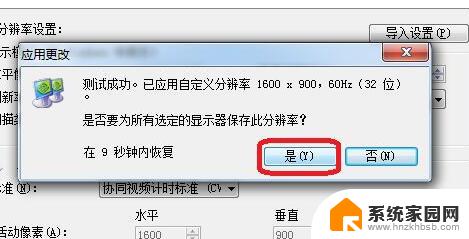
7、接下来在分辨率中选中你的自定义分辨率,点击右下角“应用”
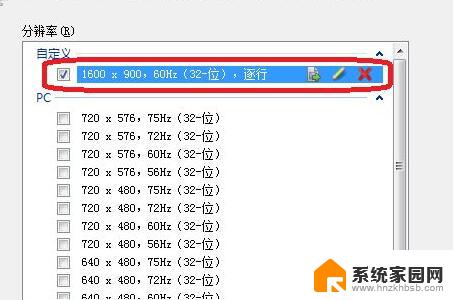
8、最后点击“是”应用更改就可以使用自定义分辨率了。
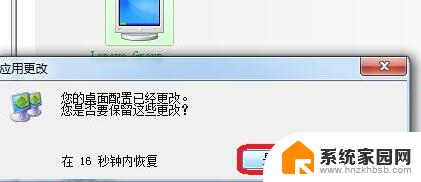
以上就是win11增加自定义分辨率的全部内容,如果有遇到这种情况,那么你就可以根据小编的操作来进行解决,非常的简单快速,一步到位。